Kako dodati dodatni poštanski pretinac za Outlook 2007
Microsoft Ured Kako Da E Mail Microsoft Outlook 2007 / / March 19, 2020
Ažurirano dana

Evo kako dodati dodatni poštanski pretinac za Outlook 2007. To vam omogućuje jednostavno upravljanje više računa e-pošte.
Nedavno korisnik u našem forum pitali kako dodati drugi poštanski sandučić svom klijentu Outlook 2007. Moram priznati da je postupak malo drugačiji nego što je bio s klijentom Outlook 2003 i trebalo mi je nekoliko minuta da ga pronađem. Ali traje samo nekoliko sekundi kako bi se postupak dovršio, pa dođite do njega.
Ažuriranje 19.5.2010 - Objavljen je Outlook 2010. Uživati! Kako dodati dodatni poštanski pretinac za Outlook 2010
Ažuriranje 24.7.2012 – Kako dodati dodatni poštanski pretinac u programu Outlook 2013.
Ažuriranje 29.8.2016 – Kako dodati dodatni poštanski pretinac u Outlook 2016
1. korak - s otvorenim programom Outlook 2007, Klikalat, Postavke računa
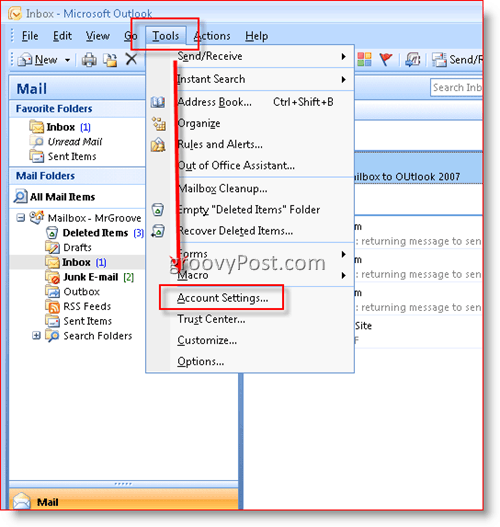
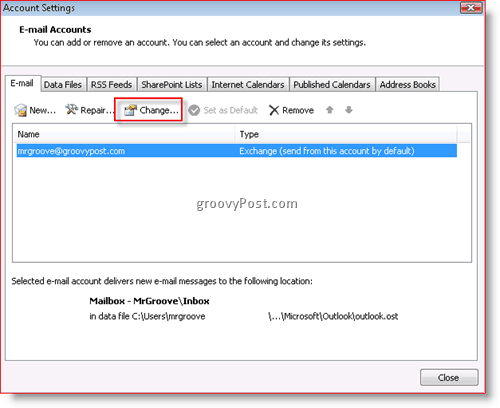
3. korak - KlikViše opcija
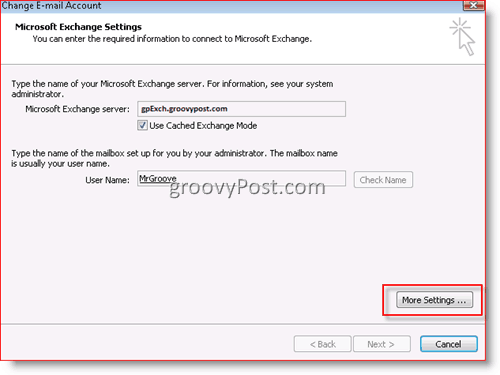
4. korak - KlikNapredna Kartica tada KlikDodati
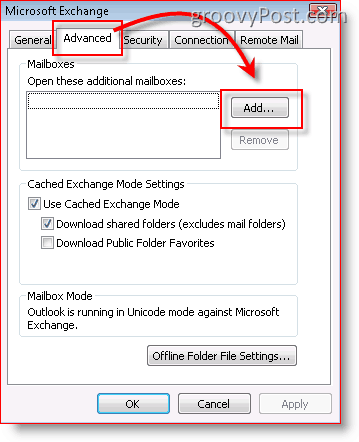
5. korak - Tip na ime dodatnog / sekundarnog poštanskog sandučića i Kliku redu
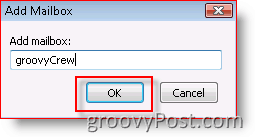 Bilješka
Bilješka
Korak 6 - provjeriti da se vaš novi poštanski pretinac pojavljuje u polju pod "Otvorite ove dodatne poštanske sandučićeZatim kliknite U redu
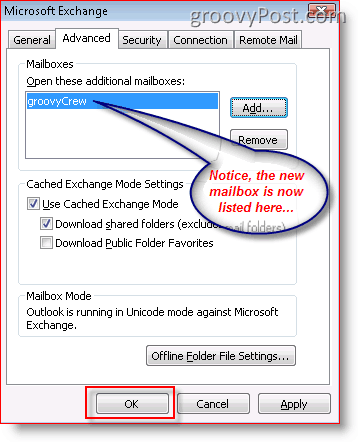
7. korak - KlikSljedeći
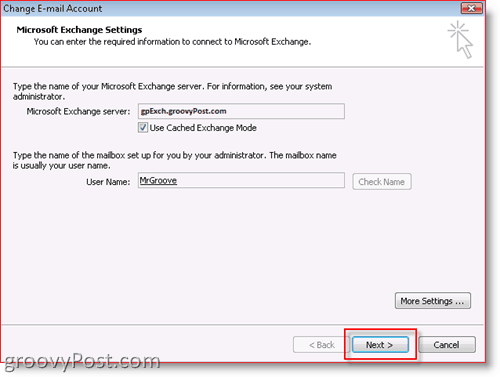
Korak 8 - Klik Završi
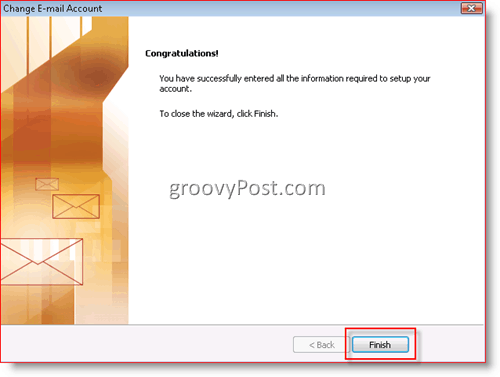
9. korak - KlikZatvoriti
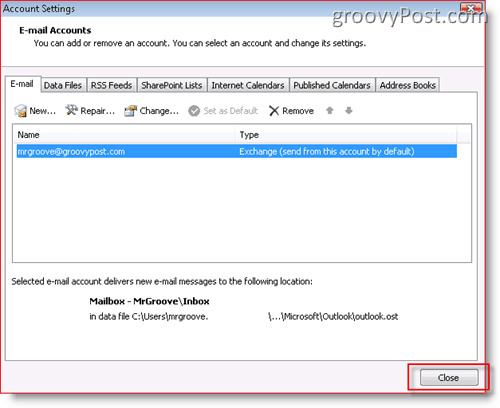
To je to! Jako jednostavno!
Nakon što dodate svoj novi poštanski pretinac, evo kako će izgledati Outlook klijent.
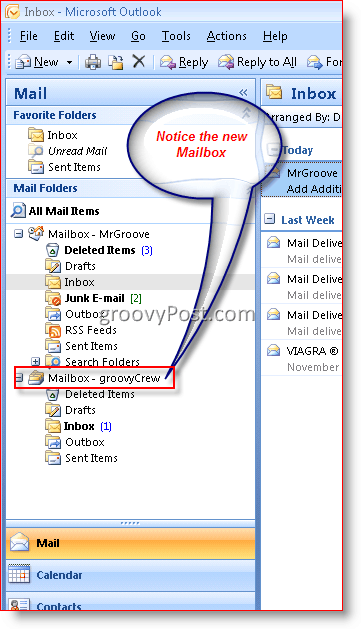


![Pretražite Google koristeći virtualnu tipkovnicu za svoj jezik [groovyNews]](/f/cd943e89215d95049e835cdaf8eec9c5.png?width=288&height=384)
